Die Charms Bar-Funktion wurde erstmals mit dem Betriebssystem Windows 8 eingeführt, um auf Einstellungen und Optionen moderner Apps oder Apps zuzugreifen, die vom Store installiert wurden. Das Feature, das als eines der nervigen Features von Windows 8 auf einem Desktop betrachtet wurde, wurde fast von dem kürzlich veröffentlichten Windows 10, dem Nachfolger von Windows 8, entfernt.

Um unter Windows 10 mit einer Maus auf die Einstellungen und Optionen moderner Apps zugreifen zu können, müssen Sie in der Titelleiste ganz links auf „…“ klicken.
Während die meisten Desktop-Benutzer die Charms-Leiste als ärgerlich und froh empfinden, dass die Leiste nicht angezeigt wird, wenn der Cursor in Windows 10 in die obere oder untere Ecke des Bildschirms bewegt wird, gibt es einige Benutzer, die der Charms-Leiste recht geben So können Sie schnell auf Einstellungen und Optionen moderner, Metro- oder Universal-Apps zugreifen.
Charms-Leiste in Windows 10
Obwohl die Charms-Leiste in Windows 10 TP standardmäßig für Mausbenutzer deaktiviert wurde, ist sie in Windows 10 TP sehr häufig vorhanden und kann mit einer kleinen Problemumgehung aktiviert werden. Wenn Sie die Charms-Bar lieben, müssen Sie nur ein kleines Programm namens PopCharms installieren.

Sobald PopCharms auf Ihrem Windows 10-PC installiert ist, können Sie auf die Charms-Leiste zugreifen, indem Sie den Mauszeiger an den rechten Rand des Bildschirms bewegen.

Das Schöne an diesem Tool ist, dass Sie den Charme der Einstellungen erhalten, wenn Sie den Mauszeiger an den rechten Rand des Bildschirms bewegen, anstatt die eigentliche Charms-Leiste. Wenn Sie bei Verwendung einer modernen App den Mauszeiger an den rechten Rand des Bildschirms bewegen, wird anstelle der Charms-Leiste der Charm "Einstellungen" angezeigt, sodass Sie schneller auf die Einstellungen zugreifen können.
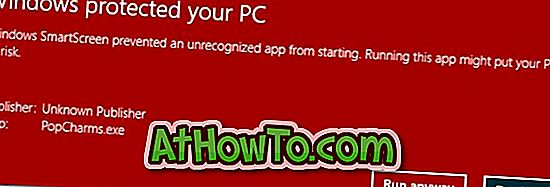
Beachten Sie, dass beim Versuch, das PopCharms-Tool auszuführen, möglicherweise eine Warnung von Windows SmartScreen angezeigt wird. Sie können diese Warnung jedoch ignorieren und das Tool ausführen, indem Sie auf die Schaltfläche "Trotzdem" klicken. Beachten Sie auch, dass Sie dieses Programm nach dem Neustart Ihres PCs möglicherweise erneut ausführen müssen.
Wir haben PopCharms unter Windows 10 (x64) getestet und können bestätigen, dass es problemlos funktioniert. Wenn Sie die Charms-Bar-Funktion lieben, besuchen Sie die folgende Seite, um PopCharms herunterzuladen.
Laden Sie PopCharms herunter














